
Ya Google Play Piyasası Android telefonda çalışmıyorsa? Oynama pazarı neden işe yaramaz?
Bu makalede, Google Play Piyasası Servisi çalışmazsa ne yapacağınızı öğreneceksiniz.
Navigasyon
- Google Play'inizde hangi hatalar var?
- Google Play'in işe yaramadığı sorunu nasıl düzeltebilirim?
- Cihazınızı yeniden başlatın
- Varsayılandan önce Google Play ayarlarını sıfırlayın
- Google Play uygulamasındaki güncellemeleri sil
- Google Play servislerinde ayarları sıfırla
- Google Services Framework uygulamasında önbellek ve verileri temizleme
- Uygulama "Google Hesapları" çalışmıyor
- İndirme Yöneticisi Uygulamasını Etkinleştir
- Bir Google Hesabı Sil ve Geri Yükle
- Google Play çalışmasını engelleyen uygulamalar
- HOSTS dosyasını yapılandırma
- Ayarları sıfırla (sabit sıfırlama) cihazınızda
- İnternet ağına bağlantıyı kontrol edin
- Uygun zaman ve saat dilimini ayarlama
- Video: Oyun pazarı işe yaramazsa ne yapmalı?
Android platformu, diğer mobil cihaz platformları üzerinde büyük bir avantaja sahiptir. Ama yine de, burada bile onların var. "Delikler".
Öyleyse, örneğin, Android cihazında en çok gerekli olan harika bir Google Play Pazar Hizmeti verebilir, çünkü onsuz oyun, uygulamaları indiremeyeceksiniz, ayrıca güncelleme sistemi için önemli ve gerekli olmayacaksınız. .
Burada dikkat çekmeye değerBu Google Play'in çok az tarafıdır ve doğru çalışması durumunda, o zaman büyük bir şanslı şanslı olanı söyleyebilirsiniz. Sonuçta, Google'ın resmi web sitesinde de dahil olmak üzere tematik forumlarda, aşağıdaki gibi birçok soru bulabilirsiniz. "Google Play benim için çalışmıyor, nasıl olacağı?" veya "Dün, Google Play çalıştı, ama bugün bana bir çeşit hata veriyor, nasıl düzeltileceğini?".
Diğer Android cihaz sahiplerinin karşılaştıkları kadar çok sayıda problemi vermeyeceğiz, son zamanlarda oyun piyasasını başlattığımız soruna gönderdikleri için, bize 941 numaralı bir hata verdi.
Bu nedenle, bugünün makalesinde, Google Play'in çalışmak istemedikleri sorunun çözümünü düşüneceğiz.

Google Play'inizde hangi hatalar var?
Bu hizmetin başarısızlıklarının aşağıdakileri olduğunu belirtmekte fayda var:
- Google Hizmeti hakkında teknik karakter olan sorunlar
- Kalıcı hatalar
- Uygulamaları veya öngörülemeyen uygulama uygulamalarını uygular
- Oyun Piyasası Hizmetinin Tam Engelliliği
Google Play'in işe yaramadığı sorunu nasıl düzeltebilirim?
Cihazınızı yeniden başlatın
Bu yüzden bu sorunu çözmek için denemelisin android cihazınızı yeniden başlatın.
Burada dikkat çekmeye değerProgram işleriyle ilgili tüm sorunların, cihazın basit bir yeniden başlatılmasıyla çözülmesi.
Varsayılandan önce Google Play ayarlarını sıfırlayın
İlk seçenek size yardımcı olmadıysa, varsayılan (standart) önlemeden önce Google Play ayarlarını sıfırlamanız gerekir.
Bu nedenle, bunu yapmak için talimatlarımızı takip etmeniz gerekir:
- Her şeyden önce, bölüme gitmeniz gerekir. "Ayarlar".
- Şimdi bir alt bölüm bulmalısın "Uygulamalar"ve sonra noktaya tıklayın "Uygulama Yöneticisi".
- Şimdi, uygulama servisinin simgesini ve adını bulmanız gerekir. "Google Play Pazarı"ve üzerine tıkladıktan sonra.
- İki düğme göreceğiniz pencereyi açacaksınız, yani "Verileri sil" ve "Clear Cache".
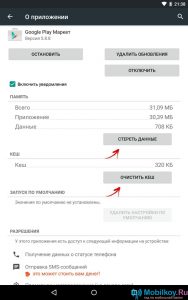
- Ayrıca bu iki düğmeye tıklamanız gerekir.
Google Play uygulamasındaki güncellemeleri sil
- Her şeyden önce, bölüme gitmeniz gerekir. "Ayarlar".
- Şimdi "Uygulamalar" alt bölümünü bulmanız ve ardından öğeye tıklayın. "Uygulama Yöneticisi".
- Şimdi, uygulama servisinin simgesini ve adını bulmanız gerekir. "Google Play Pazarı"ve üzerine tıkladıktan sonra.
- Bir düğmeyi göreceğiniz pencereyi açacaksınız "Güncellemeleri sil"Aslında tıklamanız gereken.
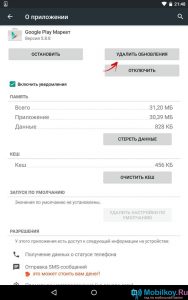
Uygulamadaki ayarları sıfırla "Google Play Services"
- Bunu yapmak için, bölüme gitmeniz gerekir. "Ayarlar"ve orada bulduktan sonra alt bölüm "Google Play Services".
- O zaman aşağı kaydırmanız ve düğmesine tıklayın. "Clear Cache".
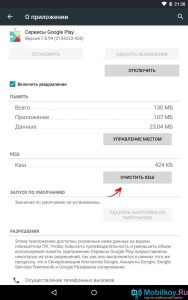
Uygulamadaki önbellek ve verileri temizleme "Google Services Framework"
- Her şeyden önce, bölüme gitmeniz gerekir. "Ayarlar".
- Şimdi bir alt bölüm bulmalısın "Uygulamalar"ve sonra noktaya tıklayın "Uygulama Yöneticisi".
- Şimdi Android simgesini ve uygulama adını bulmanız gerekir. "Google Services Framework"ve üzerine tıkladıktan sonra.
- O zaman aşağı kaydırmanız ve düğmesine tıklayın. "Verileri sil" ve "Clear Cache".
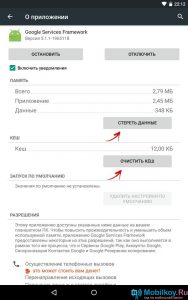
uygulama "Google Hesapları" İşlevselleştirme
- Her şeyden önce, bölüme gitmeniz gerekir. "Ayarlar".
- Şimdi bir alt bölüm bulmalısın "Uygulamalar"ve sonra noktaya tıklayın "Uygulama Yöneticisi".
- Şimdi Android simgesini ve uygulama adını bulmanız gerekir. "Google Hesapları"ve üzerine tıkladıktan sonra.
- Burada bir düğme göreceksiniz. "Dur"ve düğme "Etkinleştirme"Ayrıca uygulamayı eklemeniz gerekir. "Etkinleştir" düğmesine tıklayın.
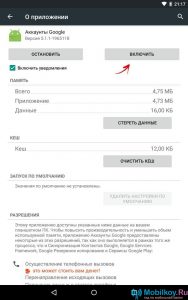
Ek Etkinleştir "İndirme yöneticisi"
- Her şeyden önce, bölüme gitmeniz gerekir. "Ayarlar".
- Şimdi bir alt bölüm bulmalısın "Uygulamalar", ve sonra noktaya tıklayın "Uygulama Yöneticisi".
- Şimdi ok simgesini, yönlendirilmiş ve uygulamanın adını bulmanız gerekir. "İndirme yöneticisi"ve üzerine tıkladıktan sonra.
- Burada bir düğme göreceksiniz. "Dur"ve düğme "Etkinleştirme"Ayrıca uygulamayı eklemeniz gerekir. "Etkinleştir" düğmesine tıklayın.
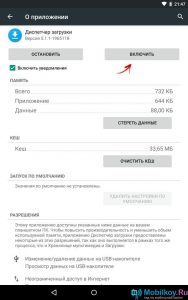
Bir Google Hesabı Sil ve Geri Yükle
- Bunu yapmak için, bölüme gitmeniz gerekir. "Ayarlar"ve sonra alt bölümlere gidin "Hesaplar ve Senkronizasyon"Düğmeye tıkladıktan sonra "Hesabı sil".
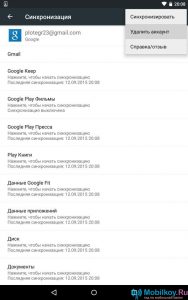
Google Play çalışmasını engelleyen uygulamalar
Dikkat çekmeye değerGoogle Play Hizmeti'nin doğrudan çalışmasını engelleyen uygulamalar var. Örneğin, ücretsiz oyun içi alımlar yapmanızı sağlayan Özgürlük Başvurusu hakkında söyleyebilirsiniz.
Aynı zamanda, özgürlük başvurusu işe yarıyor, google oyununu yasaklamanız gerekir.
HOSTS dosyasını yapılandırma
Bu yöntem, yalnızca Özgürlük başvurusunun kurulduğu akıllı telefonların sahipleri için alıntılanmaktadır. Bu nedenle, oyun piyasası servisinin çalışmazlığının sorunuyla karşılaştıysanız, talimatlarımızı takip etmeniz gerekir:
- Her şeyden önce, özgürlük başvurusunun çalışmalarını veya basitçe alt bölümde devre dışı bırakmanız gerekir. "Uygulama yönetimi" Düğmeye tıklayarak çalışmalarının durmasını sağlayın "Dur".
- O zaman resmi hizmetten indirilebilecek olan Root Explorer uygulamasını yüklemeniz gerekir. Oyun marketi.
- Şimdi başvuru kurulduğu, herhangi bir iletkenle ihtiyacınız var, yol boyunca gidin / Sistem / vb ve orada bir dosya bul Ev sahipliği yapmak, sonra sadece aç ve sadece bir çizgiyi durdur "127.0.0.1 Localhost".
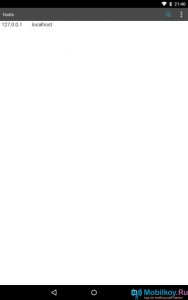
- Dosyayı ayarladıktan sonra Ev sahipliği yapmakDeğişiklikleri uygulamayı ve cihazınızı yeniden başlatmayı unutmayın.
Ayarları sıfırla (sabit sıfırlama) cihazınızda
Dikkat çekmeye değerBu yöntemin en etkili olduğu, bu yüzden denir "Radikal". Bu bağlamda, cihazınızın dahili hafızasında bulunan tüm verileri silebilir. Ancak yine de, telefonunuzun hafıza kartı el değmemiş kalacaktır, bu yüzden üzerindeki veriler için endişelenmeyin.
Ayarları varsayılana sıfırlamak için, talimatlarımızı takip etmeniz gerekir:
- Önce bölüme gitmeniz gerekir "Ayarlar"ve orada bulduktan sonra alt bölüm "Gizlilik"bir ürün olacak "Restorasyon ve Sıfırla".
- Ayarları sıfırlamaya karar verirseniz, ardından düğmesine tıklayın. "Sıfırla".
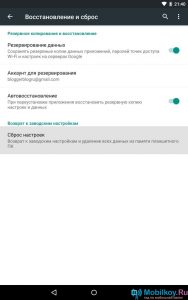
İnternet ağına bağlantıyı kontrol edin
Oyun piyasası servisinin işe yaramadığı çok sık bir neden, internet bağlantısının eksikliğidir.
Bu nedenle, bir kez daha, soruyu cevaplamanızı engellemezsiniz - Akıllı telefonum internete bağlı mı?
Uygun zaman ve saat dilimini ayarlama
Bir hata oluşursa "Bağlantı eksik"Önce tarayıcıdan herhangi bir siteye gitmek için sadece akıllı telefonunuzdan Internet bağlantısını kontrol etmeniz gerekir.
İnternet gerçekten bağlıysa, her şey akıllı telefonunuza yüklenmiş olan yanlış zamanda.
- Bu nedenle, doğru zamanı ayarlamak için, bölüme gitmeniz gerekir. "Ayarlar"ve alt bölümden sonra "Tarih ve saat"Puan için iki onay kutusu kurmanız gerekir. "Ağın Tarihi ve Saati" ve "Hemşirelik saati bölgesi".
Burada, bu basit eylemler, Google Play Pazarınız işe yaramadığında veya bir hata verirken tüm problemler tarafından ortadan kaldırılabilir. "Bağlantı eksik".
